このトピックでは、VPN 接続を使用してソースまたは宛先データベースインスタンスを Data Transmission Service (DTS) に接続する際のエラーを解決する方法について説明します。
注意事項
データベースインスタンスがクラウド VPN Gateway を使用している場合、トラブルシューティング中に VPN 関連の問題が発生したときは、VPN Gateway のテクニカルサポートにお問い合わせください。VPN Gateway の詳細については、「VPN Gateway とは」をご参照ください。
トラブルシューティング手順
ソースインスタンスまたは宛先インスタンスに関する情報の収集
まず、データベースインスタンスに関する以下の詳細情報を収集します。
パラメーター
説明
インスタンスリージョン
自己管理データベースインスタンスが配置されているリージョン。
接続 VPC
自己管理データベースインスタンスが接続されている Virtual Private Cloud (VPC) の ID。
ドメイン名または IP
自己管理データベースインスタンスのプライベート IP アドレス。
ポート番号
自己管理データベースインスタンスのサービスポート。
DTS サーバーの IP アドレス範囲の取得
インスタンスのリージョンと接続方法に対応する DTS サーバーの IP アドレス範囲を「自己管理型データベースの IP ホワイトリストへの DTS サーバーの IP アドレス範囲の追加」で確認します。このリストは次のステップで必要になります。
自己管理型データベースインスタンスのセキュリティ設定の確認
取得した DTS サーバーのすべての IP アドレス範囲を、自己管理型データベースインスタンスのセキュリティ設定に追加して、DTS サーバーからのアクセスを許可する必要があります。これには、以下が含まれますが、これらに限定されません:
自己管理型データベースのセキュリティグループ。
自己管理型データベースのファイアウォール。
自己管理型データベースの IP ホワイトリスト。
ルート設定の確認
VPC コンソールにログオンし、左側のパネルで[ルートテーブル]に移動します。
ステップ 1 で取得した [VPC ID] でルートテーブルを絞り込みます。
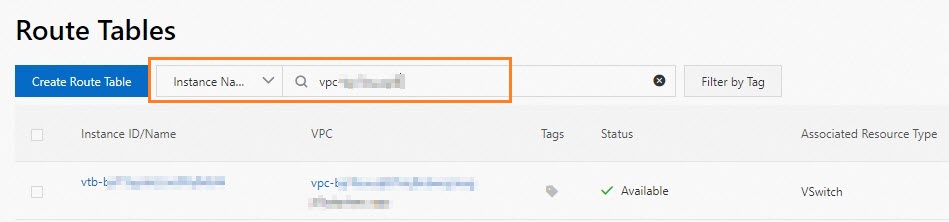
対象のルートテーブルの ID をクリックします。[ルートエントリ一覧] ページで、[カスタムルート] タブに移動し、オンプレミスネットワークの CIDR ブロックのルート ([宛先 CIDR ブロック]) を確認します。
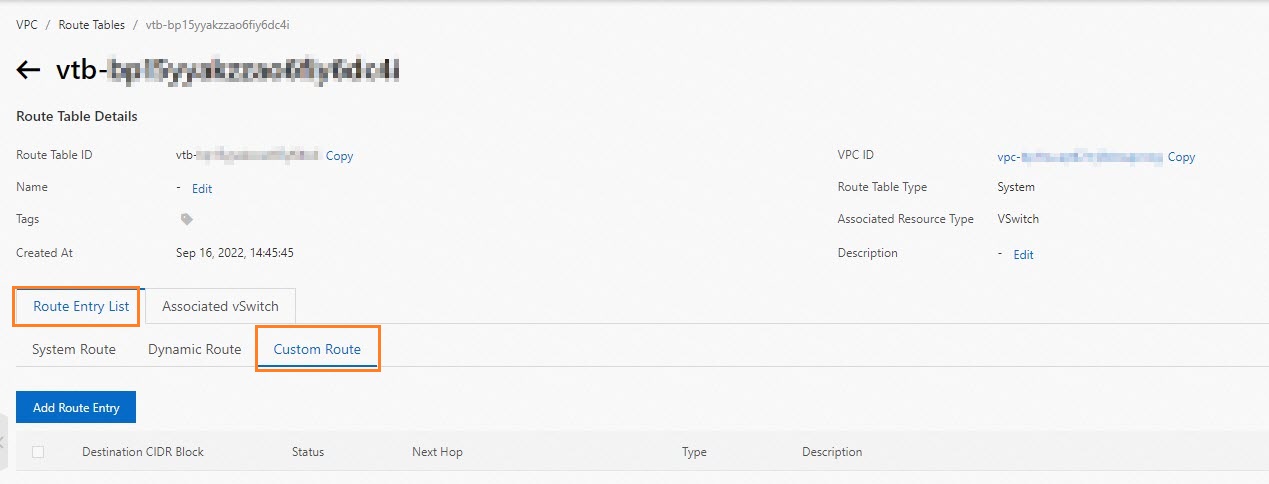
ネクストホップは、VPN 接続にトラフィックを転送するように正しく設定する必要があります:
ECS インスタンス上の自己管理型 VPN の場合、[ネクストホップ] は VPN サーバーとして機能する ECS インスタンスの ID である必要があります。
Alibaba Cloud VPN Gateway の場合、[ネクストホップ] は VPN Gateway インスタンスである必要があります。
VPN IPsec トンネル設定の検証
自己管理型 VPN:IPsec トンネル設定の検証はお客様の責任で行います。接続をテストしてください。失敗した場合は、トンネルの両端でパケットをキャプチャし、DTS サービスの CIDR ブロックからのトラフィックが VPN を介して正しくルーティングされているかを確認します。
Alibaba Cloud VPN Gateway:以下の手順に従って、IPsec 接続設定を確認します。
VPC コンソールにログインします。
左側のナビゲーションウィンドウで、 を選択します。
[ルーティングモード] が [保護されたデータフロー] に設定されていることを確認してください。
すべての DTS サーバーの IP アドレス範囲 (ステップ 2 の) が、[ローカルネットワーク] CIDR ブロックに追加されていることを確認してください。
オンプレミスの IDC の CIDR ブロックが [リモートネットワーク] に追加されていることを確認してください。
これらの更新された IPsec およびルート設定が、オンプレミスゲートウェイデバイスに適用されていることを確認します。
説明詳細については、「VPN Gateway を使用してオンプレミス IDC を DTS サービスに接続する」をご参照ください。
接続を再度テストします。それでも失敗する場合は、VPN Gateway のテクニカルサポートに連絡し、ゲートウェイでのパケットキャプチャを依頼してください。これにより、DTS のソース IP からのトラフィックがトンネルを通過しているかどうかを確認できます。
オンプレミスからクラウドへのルート設定の確認
オンプレミス IDC からの戻りトラフィックが VPN トンネル経由でルーティングされることを確認します。データベースが Alibaba Cloud 以外のクラウドプラットフォームでホストされている場合は、そのクラウドプロバイダーのサポートに連絡して支援を求めてください。
VPC ルートの競合の確認
上記すべてのチェックを完了しても問題が解決しない場合は、VPC のテクニカルサポートに連絡し、DTS サービスとのルート競合がないか確認を依頼してください。